1 000 000 d’applications Android, voici ce que le Google Play Store vous propose au travers de son application !
Dans cet article, vous retrouverez le lien pour télécharger l’APK de la dernière version du Google Play Store. Actuellement, le Google Play Store est disponible dans sa version 5.3.5.
Comment télécharger et installer le Google Play Store APK
1. Téléchargez le fichier Google Play APK (lien Google Play Store 5.3.5)
2. Si vous êtes depuis votre téléphone, passez à l’étape 3. Si vous êtes depuis votre ordinateur, copiez le fichier que vous venez de télécharger sur votre téléphone (via un câble USB).
3. Installez le fichier APK. Voici le tuto : Comment installer un apk Android
Et voilà, vous avez la dernière version du Google Play Store. Profitez bien de toutes ses nouveautés !


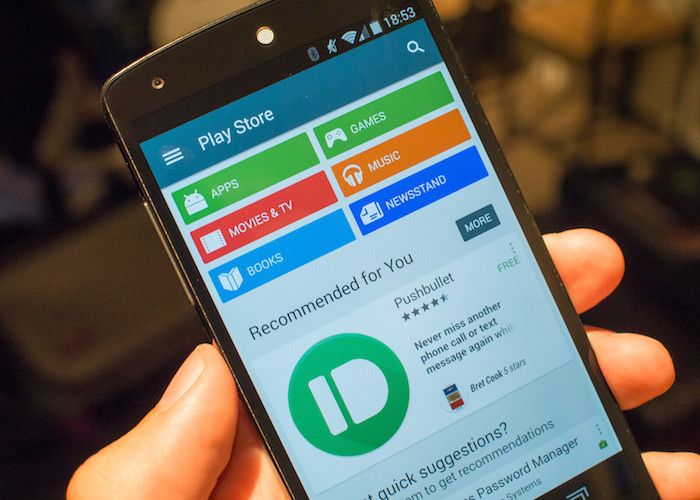
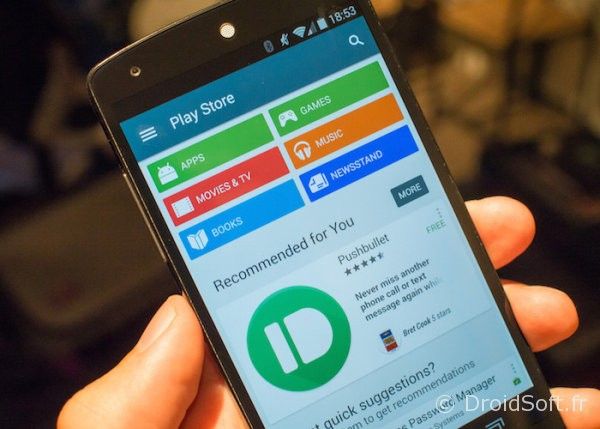




Et cela nous sert à quoi ? On l’a pas déjà ?
@BILOUTE1000 – mobile : Aucune idée. Cela ne sert que si une nouvelle version du play store est sortie et non accessible partout, autrement il se met à jour tout seul
A part quelques tablettes où smartphones chinois qui n’ont pas le Google Play Store installé d’office, je ne vois pas vraiment à quoi sert ce tutoriel.
Le playstore se met à jour tout seul ? Ou bien ces à nous de le faire comme le tuto parceque moi il est pas à jour
@lepolak – mobile : Il se met à jour tout seul, ce tuto sert uniquement si tu ne l’as pas (car tu as importé ton téléphone de Chine) ou si tu veux la mise à jour avant tout le monde (sachant qu’elles sont souvent appliquées quelques jours ou quelques semaines plus tard)
Tout à fait, mais aussi parce que l’application Play Store peut bugguer et nécessite une réinstallation. Un autre tuto arrive aujourd’hui la dessus justement :)
vu que Android c’est de la grosse merde et que ça beugue pour un rien, oui j’ai eu un Nexus 5 donc je sais de quoi je parle, et que des fois tu sais pas pourquoi après une mise a jour ta des application qui disparaissent et que tu ne peut plus rien faire a part restaurer. Ce tuto peut être utile si ton Google play a disparu.
@Eric : Bonjour Eric, loin de moi l’idée de critiquer ton tuto, je tiens à t’informer que celui-ci ne fonctionnera pas.
Installer une application système c’est plus compliqué qu’installer une application classique.
Déjà il faut placer l’apk dans system/app, ça demande d’avoir accès aux droits de Root.
Ensuite il faut lui donner certains droits. Je pense que l’utilisateur doit pouvoir lire et écrire, donc rw-r-r.
C’est d’ailleurs un bien grand mot d’appeler cet article tuto, puisque que c’est juste un lien au final.
Bref ce n’est pas sérieux, pas utile, et pas un minimum renseigné (je n’ai pas vérifié mais je suis certains qu’en tapant « installer Play Store » dans Google, on trouve de vrai tuto).
Désolé de paraître si méchant, mais c’est vraiment frustrant de voir ça.
Pas besoin de droit particulier pour installer un apk. (le GPS n’est pas une appli système) et celui-ci s’installe comme tous les apk. il suffit d’avoir un explorateur de fichiers et de lancer l’installation en ayant, auparavant, autorisés les sources inconnues.
Pleins d’autres tuto donnent la même démarche, avant de poster ton commentaire, tu aurais mieux fais de vérifier ce que tu disais. Le pire c’est que tu dis que tu n’as même pas cherché par toi même avant…
La prochaine fois, tourne sept fois ta langue avant de poster ton commentaire ;)
@tabo56 : Je parle en connaissance de cause, suite à plusieurs mauvaises manipulation, je n’avais plus le Play Store. Justement je suis renseigné.
Donc oui si tu veux juste faire les mises à jour, ouvrir l’apk suffit. Sauf que les mises à jour se font toutes seules, donc il faut m’expliquer à quoi ça sert.
Maintenant on va supposer que si quelqu’un veut installer le Play Store, c’est que celui-ci n’est pas sur l’appareil. Dans ce cas il faut passer par un explorateur qui peut accéder à la racine de l’appareil (=root). Pour les autorisations rw-r-r, je ne sais plus exactement, mais c’est ce qu’il me semble le plus logique (r = read, w = write).
Si tu ne fais pas ça, le Play Store va s’ouvrir, et restera vide.
Pour les tuto, je viens de chercher, c’est vrai qu’on tombe sur beaucoup de « tuto » qui se disent de l’installer simplement. D coup j’ai cherché pour des appareils qui n’ont pas le Play Store de base, j’ai pensé au Nokia X : https://www.frandroid.com/comment-faire/tutoriaux/trucs-et-astuces/206143_comment-installer-google-play-gmail-maps-nokia-x
Il faut le rooter peut être pour le Nokia X car c’est un fork d’android, mais pas pour d’autres: https://www.androidpit.fr/google-play-store-appareil-non-compatible
Il suffit de brancher son Android sur le pc et pas besoin de droit root ni rien.
Je l’ai déjà fait aussi et je l’avais installé directement comme tous les autres apk.
@MMlemanchot – mobile : la tu parles si tu le faits via un pc mais tu peux le faire du périphérique direct c est moins compliquer et plus rapide y a juste à allez ds les paramètres de sécurité du périphérique et de cocher la case « source inconnu » et de lancer l installation après et le tour est joué
@tabo56 : Pas seulement sur le Nokia X, j’ai dû le faire sur le Galaxy S4 ^^’
Comme je le disais j’ai fait des erreurs en installant CyanogenMod, venant d’une Stock Rom, mon téléphone ne démarrait même plus. Après beaucoup de manipulation il a démarré, mais au moment de lancer le Play Store, je n’avais rien. Aucun résultat en l’installant normalement. Et je ne suis pas le seul dans ce cas. Je ne vois pas pourquoi certains se casseraient les pieds à passer par cette méthode si ça fonctionnait aussi simplement x)
Donc, je ne vous le souhaite évidemment pas, mais si vous rencontrez des gros problèmes, je suis absolument sûr que ça ne fonctionnera pas.
@fafa ce n’est pas depuis le PC, mais bien directement sur smartphone.
@MMlemanchot – mobile : Avec une rom custom oui, tu n’as pas le choix.
Mais là, c’est quant on a un téléphone entièrement d’origine (avec seulement le Google Play Store qui manque) et dans ce cas, pas besoin de root où autre. Juste installer l’apk.